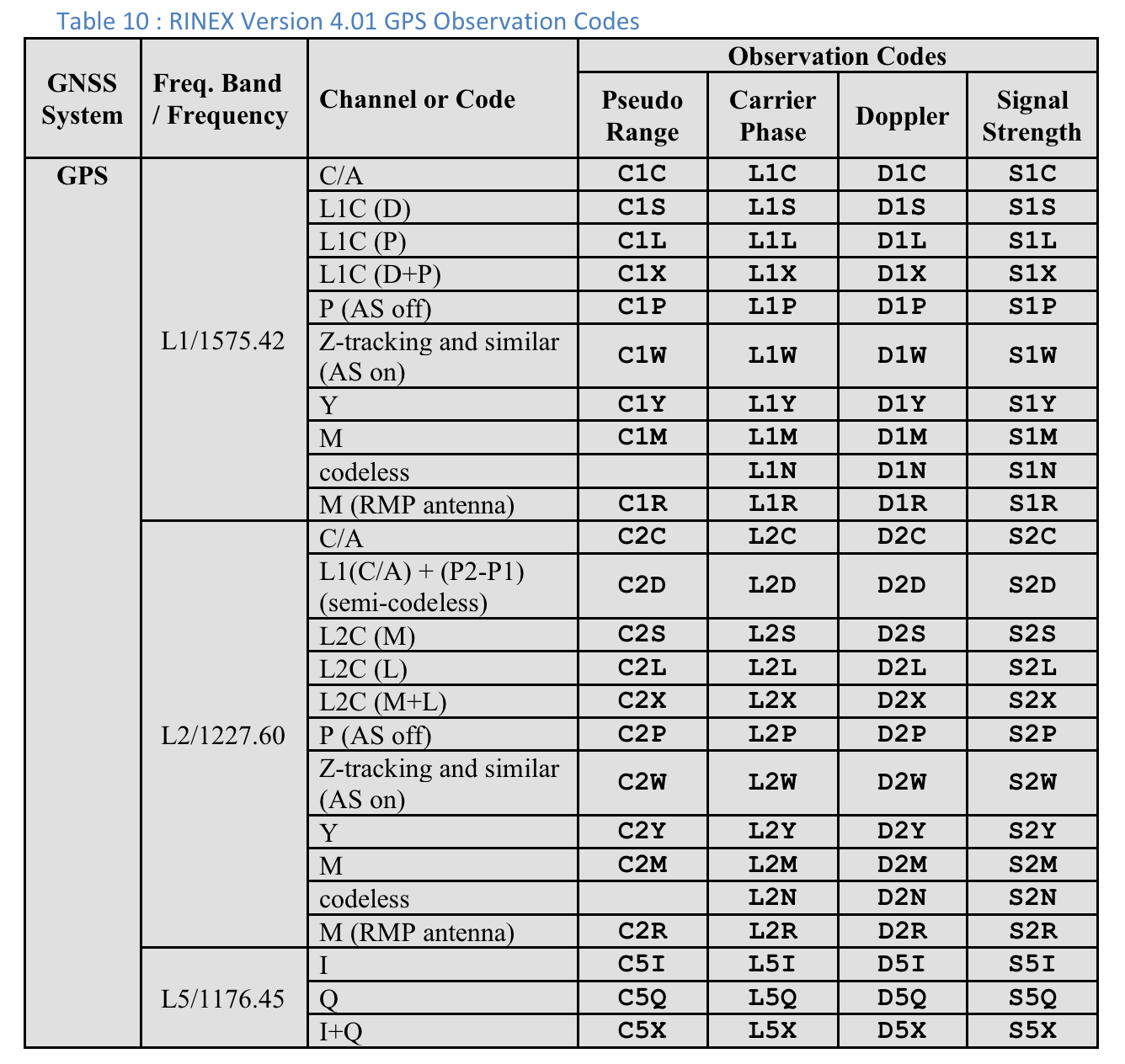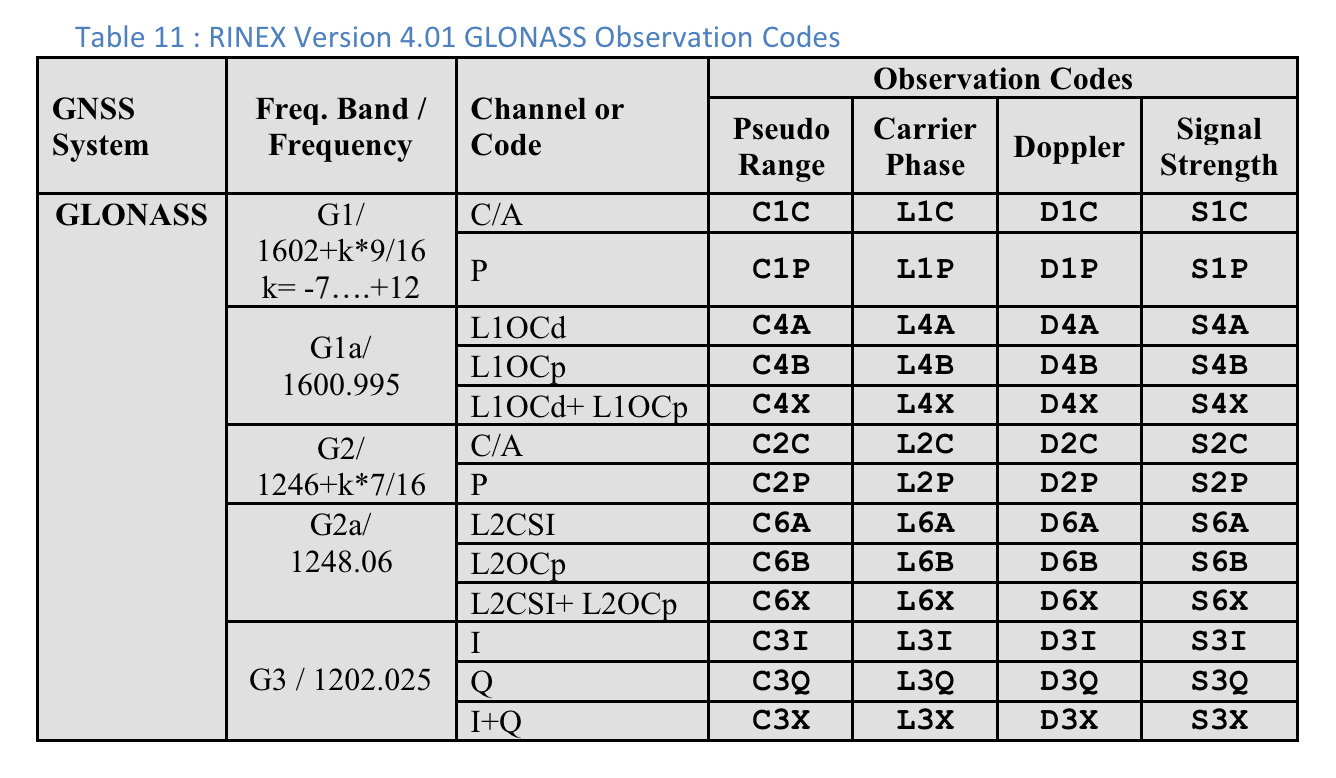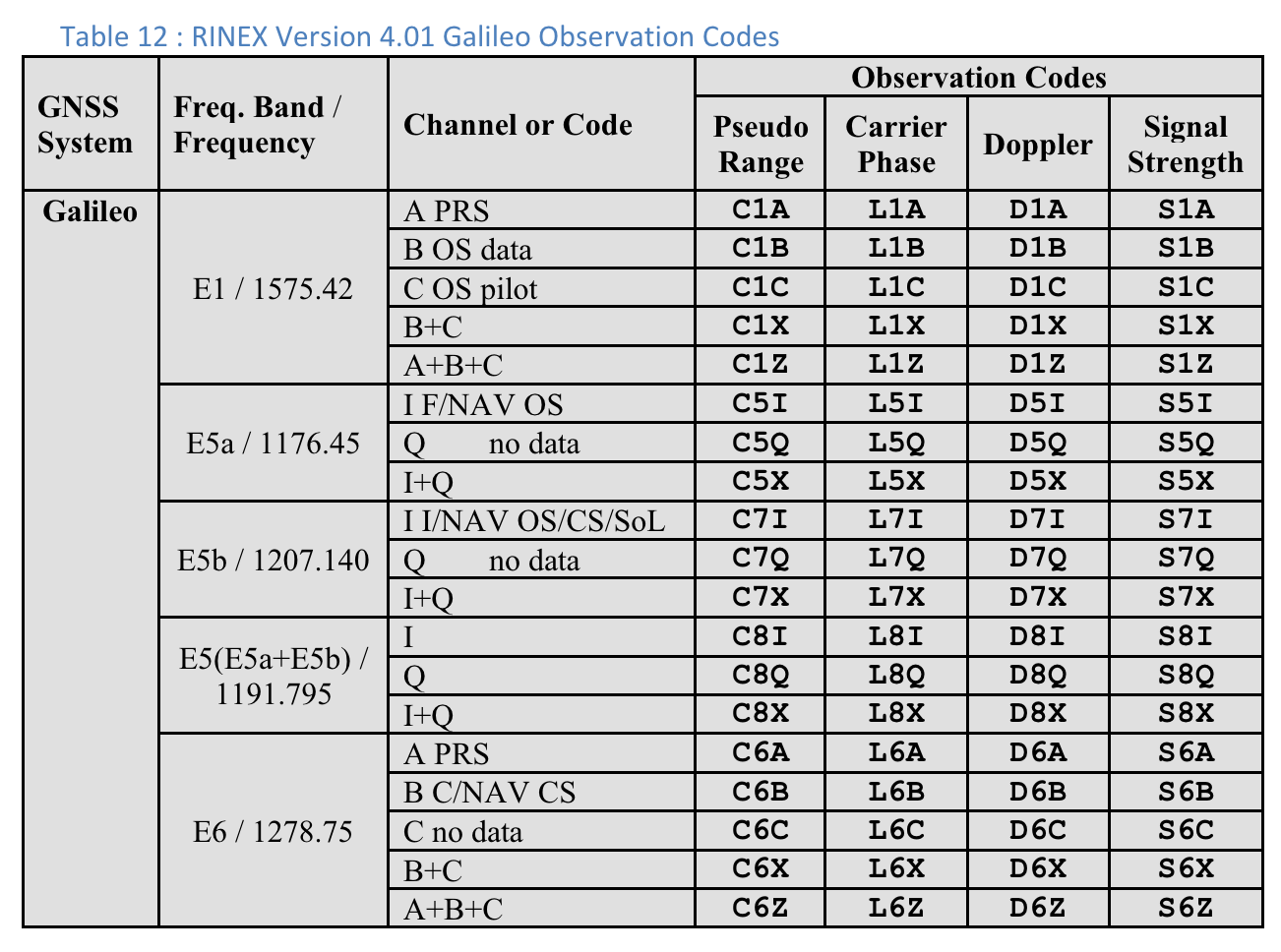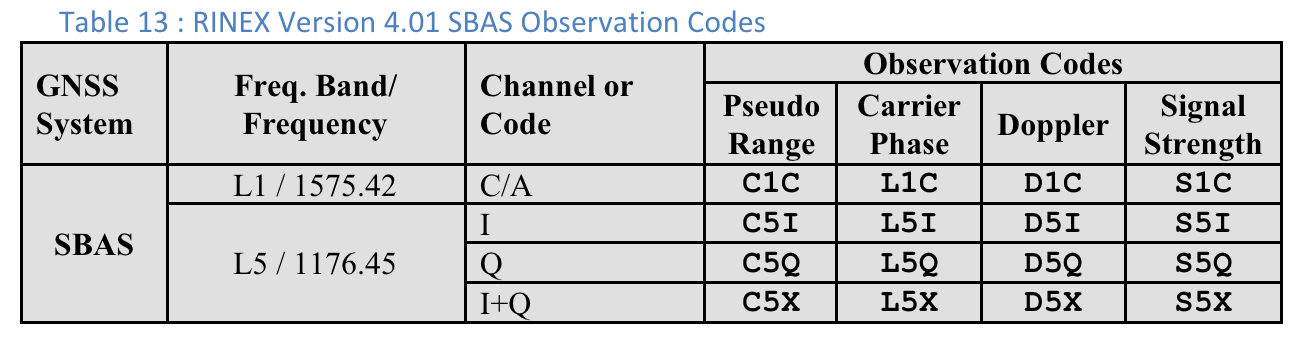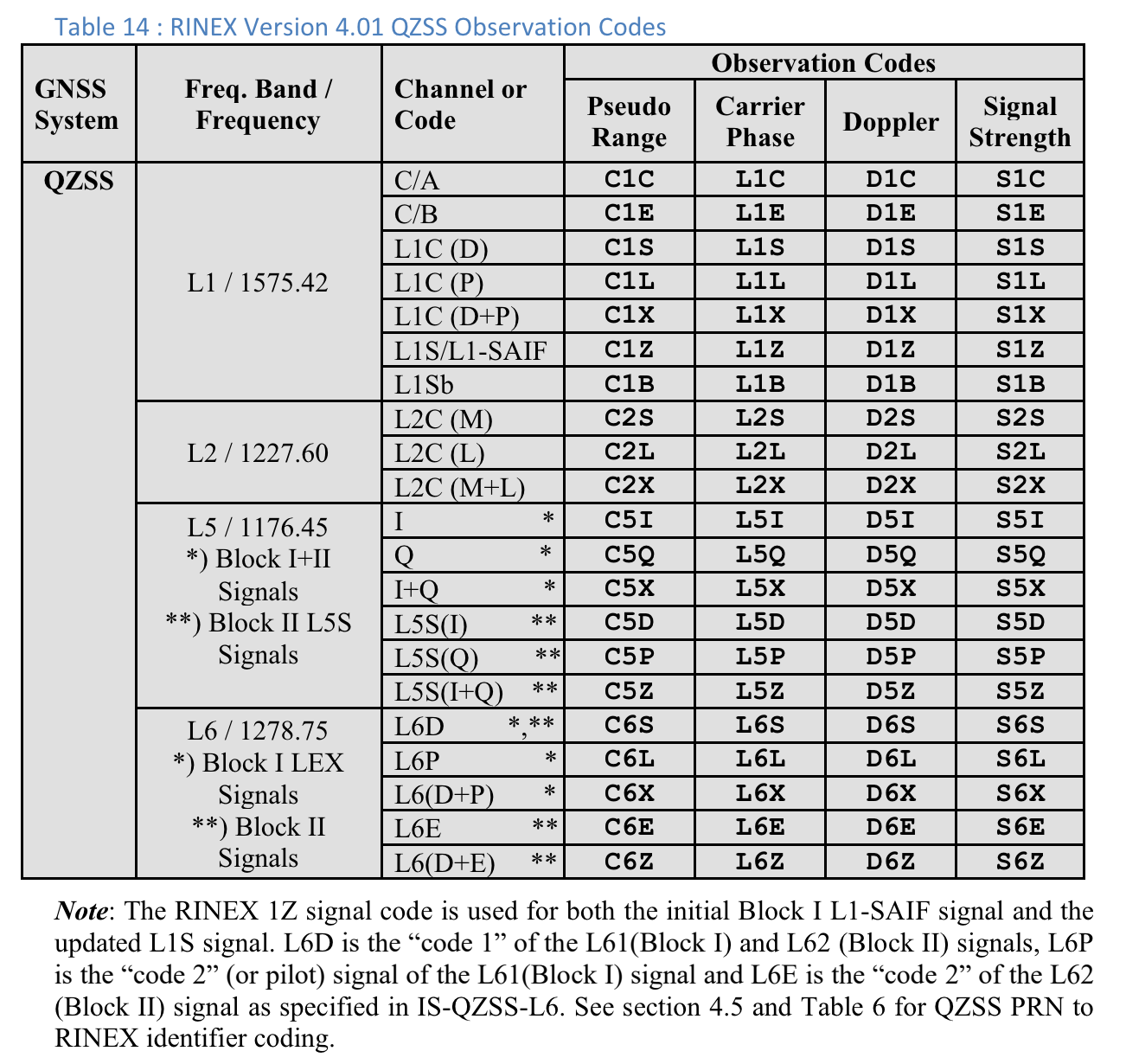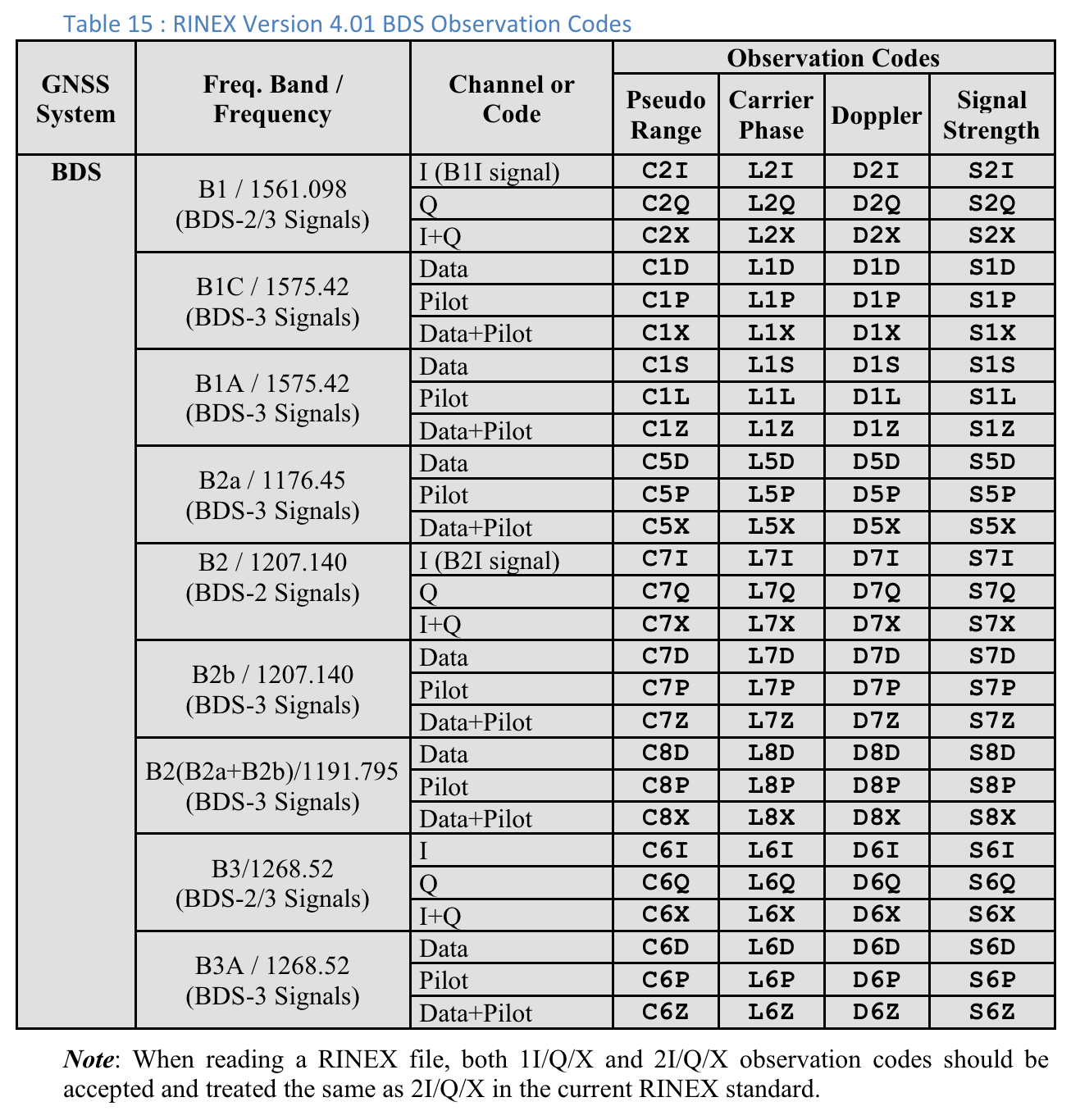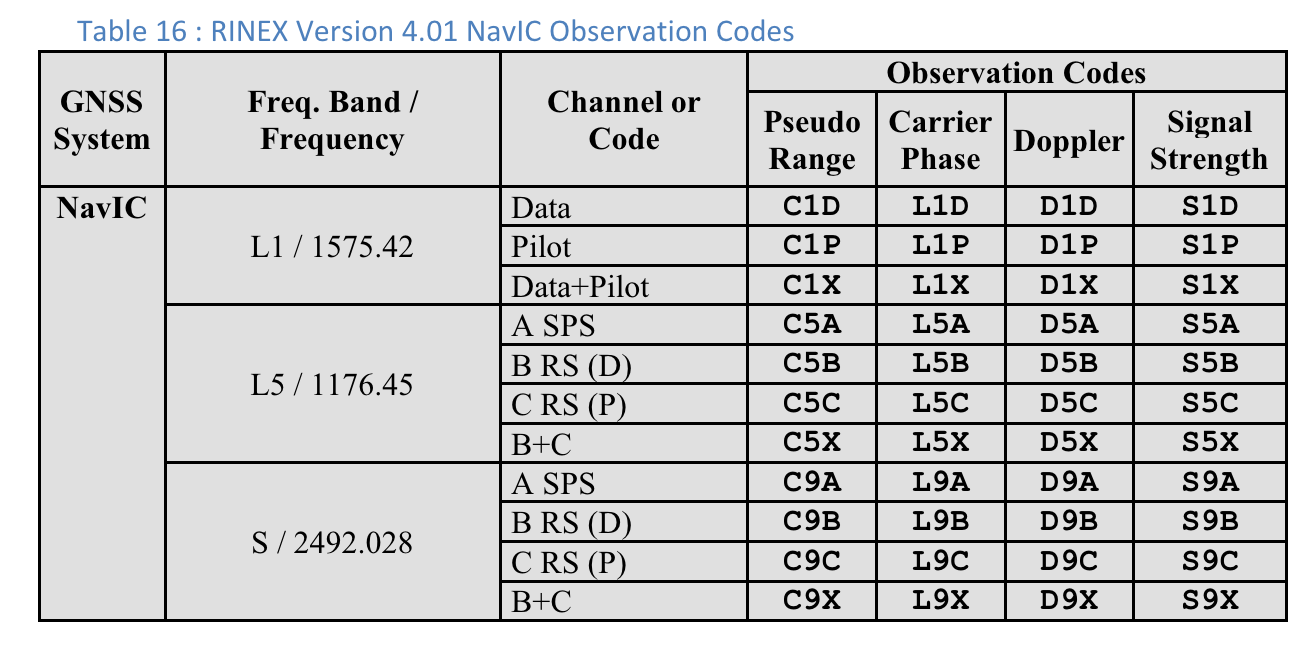GnssLogger v3.1 की मदद से, उपयोगकर्ता मेज़रमेंट स्क्रीन पर रॉ GNSS डेटा देख सकते हैं और उसका विश्लेषण कर सकते हैं.
यहां मेज़रमेंट स्क्रीन दी गई है. इसके बाद, इस डेटा का ज़्यादा से ज़्यादा फ़ायदा पाने के लिए कुछ सुझाव और तरकीबें दी गई हैं:
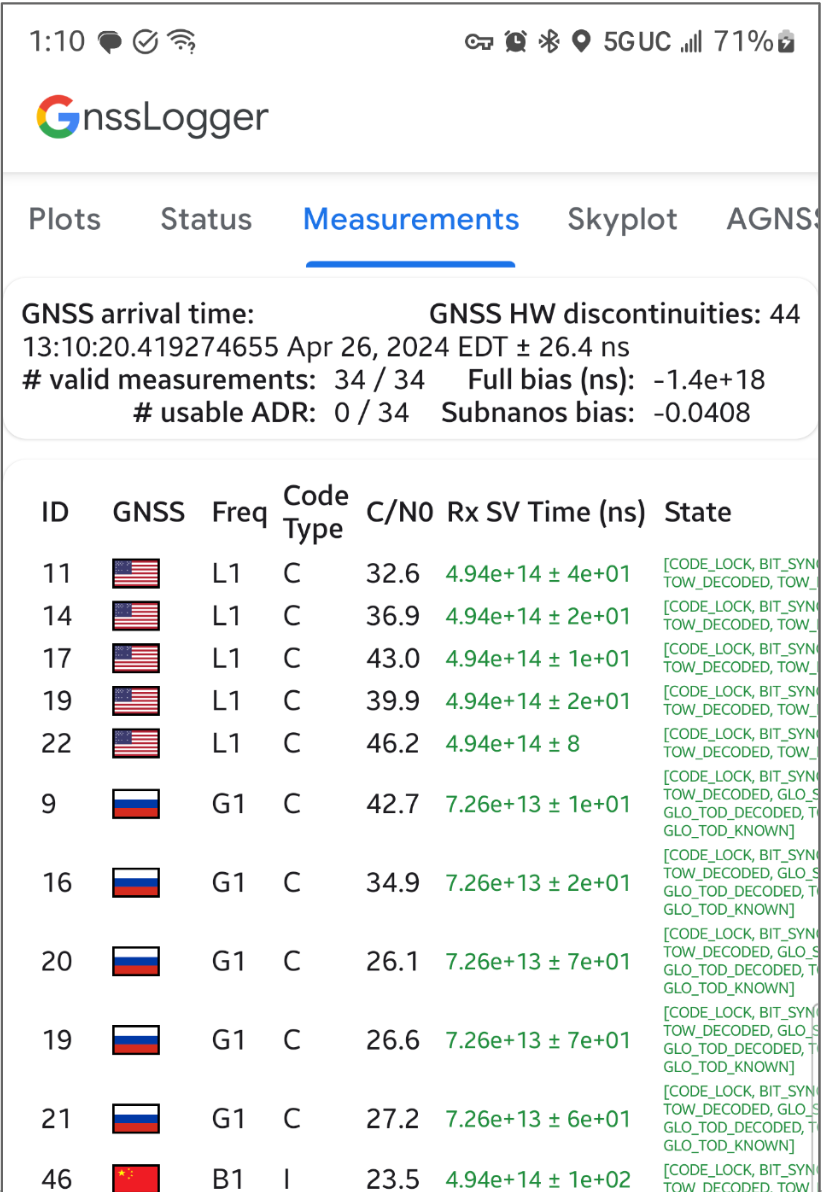
सबसे ऊपर मौजूद कार्ड में:
- सबसे ऊपर बाईं ओर, GNSS क्लॉक का डेटा दिखता है. यह डेटा
GnssClockसे जुड़ा होता है. - सबसे ऊपर दाईं ओर, GNSS हार्डवेयर (एचडब्ल्यू) के बंद रहने की संख्या दिखती है. यह संख्या,
GnssClock.getHardwareClockDiscontinuityCountसे शुरू होती है. इससे यह पता चलता है कि ड्यूटी-साइकलिंग चालू है या बंद. जब यह काउंटर बढ़ता है, तो इसका मतलब है कि GNSS सिग्नल के लगातार निगरानी में रुकावट आई है. उदाहरण के लिए, ड्यूटी-साइकलिंग चालू है. कार्ड में सबसे नीचे, सभी मेज़रमेंट के लिए कुल जानकारी दिखती है:- # मान्य मेज़रमेंट — किसी मेज़रमेंट को मान्य माना जा सके, इसके लिए
GnssMeasurement.getStateमेंSTATE_CODE_LOCKऔरSTATE_TOW_KNOWNयाSTATE_TOW_DECODEDफ़्लैग सेट होने चाहिए. - # इस्तेमाल की जा सकने वाली इकट्ठा की गई डेल्टा रेंज (एडीआर) — एडीआर या कैरियर फ़ेज़ को पोज़िशनिंग के लिए इस्तेमाल किया जा सकता है. इसके लिए,
ADR_STATE_VALIDफ़्लैग को सेट करना ज़रूरी है. साथ ही,GnssMeasurement.getAccumulatedDeltaRangeStateमेंADR_STATE_RESETयाADR_STATE_CYCLE_SLIPफ़्लैग सेट नहीं किए जा सकते.
- # मान्य मेज़रमेंट — किसी मेज़रमेंट को मान्य माना जा सके, इसके लिए
अगर आपका डिवाइस, खुले आसमान में और ड्यूटी साइकल की सुविधा बंद होने पर भी, इस्तेमाल किए जा सकने वाले एडीआर की वैल्यू हमेशा 0 दिखाता है, तो इसका मतलब है कि आपका डिवाइस, कैरियर फ़ेज़ मेज़रमेंट की सुविधा के साथ काम नहीं करता. इस सुविधा का इस्तेमाल, सटीक जीएनएसएस के लिए किया जा सकता है.
सबसे नीचे मौजूद कार्ड में, हर पंक्ति किसी व्यक्ति GnssMeasurement को दिखाती है.
- कोड टाइप कॉलम, RINEX 4.01 में बताए गए कोड टाइप का इस्तेमाल करके, जीएनएसएस सिग्नल का सटीक टाइप दिखाता है. उदाहरण के लिए, कोड टाइप "C" वाले जीपीएस L1 सिग्नल, L1 C/A को दिखाते हैं. इसकी जानकारी, RINEX टेबल में तीन वर्णों वाले कोड के आखिरी अक्षर से मिलती है. इसी तरह, GPS L5 Q का कोड टाइप "Q" होगा. रेफ़रंस के लिए, इस दस्तावेज़ के आखिर में मौजूद जीएनएसएस के अन्य कॉन्स्टेलेशन की टेबल देखें.
- अगर मेज़रमेंट मान्य है, तो Rx SV Time (ns) कॉलम में टेक्स्ट हरा दिखता है.
- अगर मेज़रमेंट मान्य है, तो स्टेटस कॉलम में भी स्टेटस हरा दिखता है. स्टेट, बिटवाइज़ फ़्लैग का ऐसा वर्शन दिखाता है जिसे कोई भी व्यक्ति पढ़ सकता है. ये फ़्लैग, GnssMeasurement.getState() फ़ील्ड में सेट किए जाते हैं.
समस्याओं को ट्रैक करने वाले सार्वजनिक टूल का इस्तेमाल करके, नई सुविधाओं के बारे में सुझाव, राय या शिकायत दें.
टेबल 10 : RINEX वर्शन 4.01 के जीपीएस ऑब्ज़र्वेशन कोड
हर मेज़रमेंट के लिए, दिखाया गया "कोड टाइप", "स्यूडो रेंज" वैल्यू का आखिरी अक्षर होता है. यह वैल्यू, काम के जीएनएसएस सिस्टम और कैरियर फ़्रीक्वेंसी के लिए, RINEX 4.01 स्पेसिफ़िकेशन में तय की गई होती है. उदाहरण के लिए, "C" का इस्तेमाल GPS L1 [C/A] के लिए किया जाता है, जबकि "Q" का इस्तेमाल GPS L5 Q के लिए किया जाता है.
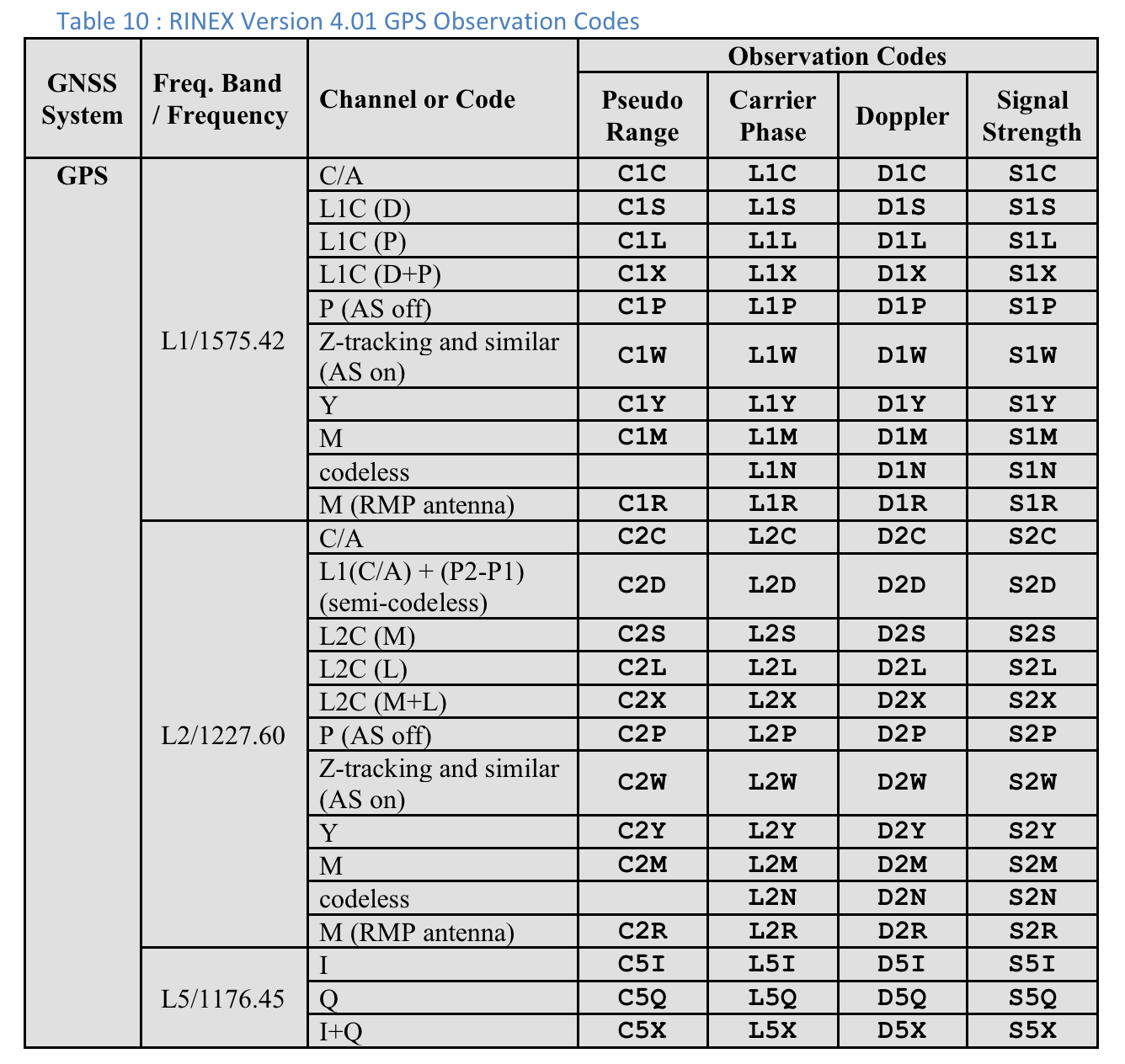
हर मेज़रमेंट के लिए ज़्यादा कॉलम देखने के लिए, उपयोगकर्ता दाईं ओर स्क्रोल कर सकते हैं:
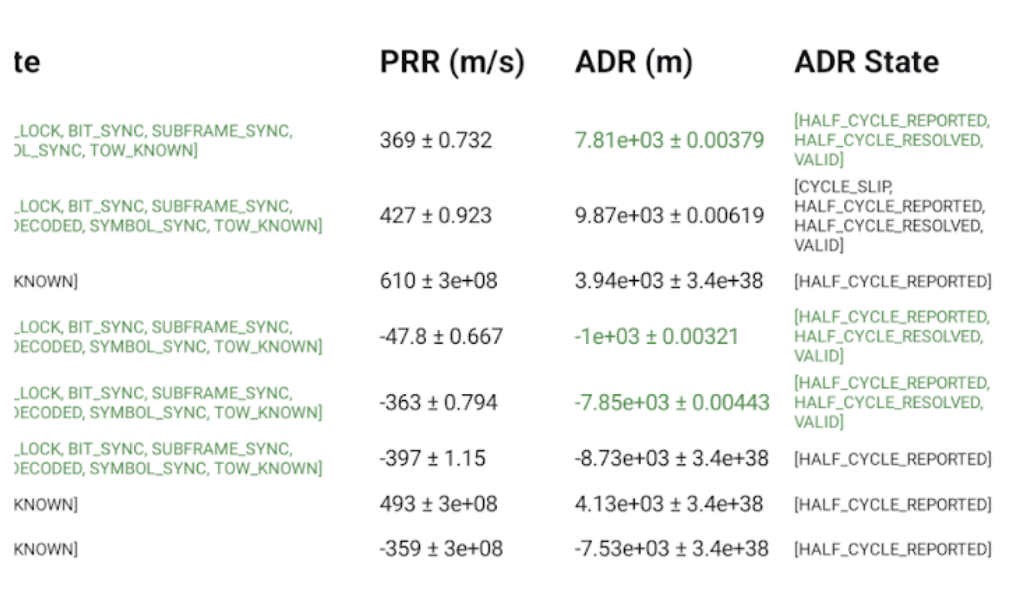
- पीआरआर, GnssMeasurement.getPseudorangeRateMetersPerSecond() से मिली, मीटर प्रति सेकंड में स्यूडो रेंज रेट है
- एडीआर स्टेटस कॉलम, GnssMeasurement.getAccumulatedDeltaRangeState() कॉलम में सेट किए गए बिटवाइज़ फ़्लैग का ऐसा वर्शन दिखाता है जिसे कोई भी व्यक्ति पढ़ सकता है. अगर एडीआर का इस्तेमाल पोज़िशनिंग के लिए किया जा सकता है, तो एडीआर (मीटर) और एडीआर की स्थिति फ़ील्ड में टेक्स्ट हरा दिखता है.
RINEX 4.01 ऑब्ज़र्वेशन कोड
स्यूडो रेंज कॉलम में RINEX ऑब्ज़र्वेशन कोड के आखिरी तीन अक्षर, कोड टाइप वैल्यू होते हैं. यह वैल्यू, GnssLogger में मेज़रमेंट स्क्रीन पर दिखती है.
आपकी सुविधा के लिए, RINEX 4.01 स्पेसिफ़िकेशन की टेबल यहां दी गई हैं. ज़्यादा जानकारी के लिए, पूरी खास बातें देखें.